คู่มือการใช้กล้อง TP-Link VIGI ดูผ่าน Cloud แบบไม่มี NVR บันทึกลง Memory Card การ Config
- ไม่มีสินค้าในตะกร้าของคุณแล้ว
- จัดส่ง
- รวมทั้งสิ้น ฿0.00
Review เก็บ Log เข้าใช้งาน Internet แบบ URL ด้วย Reyee EG Gateway
Review เก็บ Log เข้าใช้งาน Internet แบบ URL ด้วย Reyee EG Gateway
.jpg?1666865133344)
Firmware Version ล่าสุด (ReyeeOS 1.206.2219) ของ Reyee Gateway รองรับการทำ Audit Log ได้แล้วครับ เก็บได้ทั้ง การเข้า Website โดยจะเก็บเป็น URL, NAT และ DHCP Log 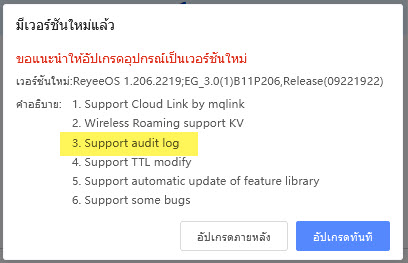
ในหัวข้อนี้เราจะดูกันที่ URL Log นะครับ จะทดสอบกับรุ่น Reyee RG-EG310GH-E ไม่แน่ใจว่ารุ่น RG-EG210 และ RG-EG100 Series รองรับหรือไม่นะครับ ยังไม่ได้ทดสอบ
**** จากที่ลองเล่น ในส่วน Audit Log ยังขาด Content บางอย่าง เช่น ถ้าทำ Authenticate มี Captive Portal แล้ว Login ด้วย Username เข้ามาเพื่อใช้งาน Internet รวมถึง ชื่อเครื่อง ที่สร้างใน Client List จะไม่มีในส่วน Username/ชื่อเครื่อง ใน Log ครับ แต่ทางร้านได้ Request ไปยัง Ruijie HQ แล้ว เดี๋ยวคงมีเพิ่มขึ้นมาใน FW Version ต่อๆไป ****
เพราะฉะนั้นใน FW Version นี้ น่าจะยังเหมาะกับสำนักงานที่มี Device ที่ Fix มากกว่า จะยังไม่ค่อยเหมาะกับงานโรงแรม หรือ งานที่ Device มีการเปลี่ยนแปลงเรื่อยๆ
ในอุปกรณ์ Reyee Gateway จะรองรับการเก็บ URL Log ใน Storage ของอุปกรณ์เลย แต่ๆๆ Storage ของรุ่น EG310 Series มันแค่ 256MB เลยจะเก็บได้ไม่น่าจะเกิน 2,000 Record ครับ 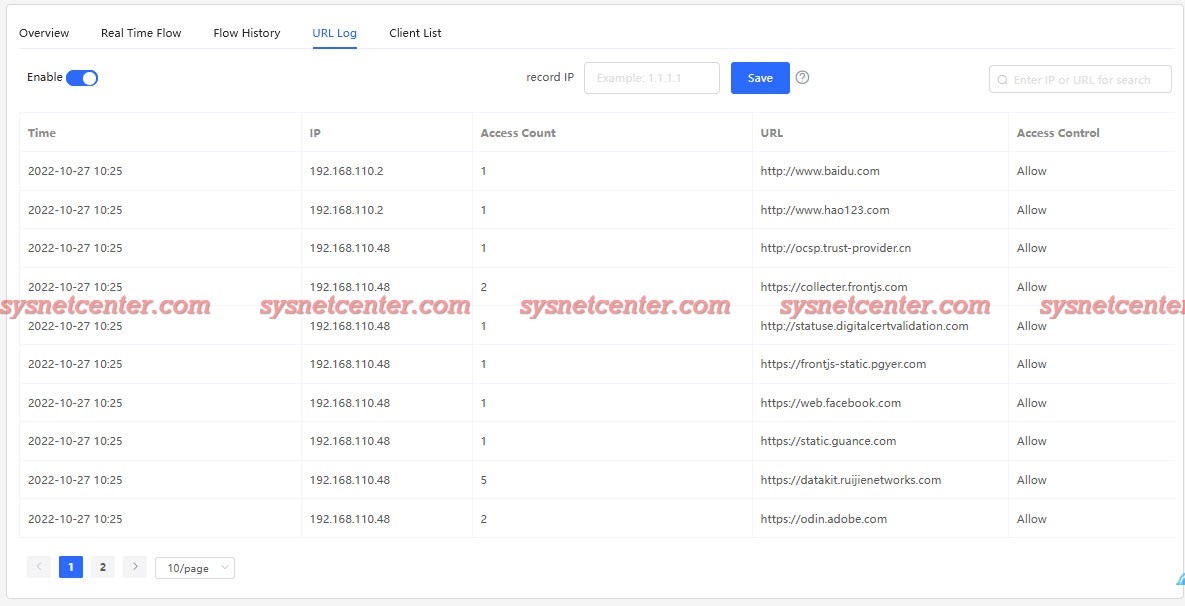
!!! เพราะฉะนั้นเราต้องมี NAS เพื่อให้ตัว Reyee Gateway ส่ง Log พวกนี้ไปเก็บ โดยจะใช้ Protocol Syslog
NAS รุ่นที่ทางร้านทดสอบจะเป็นรุ่น Zyxel NAS326 
ลง Package Syslog Server และ Setup ในส่วน Folder รวมถึงกำหนดสิทธิ์การเข้าถึงให้เรียบร้อย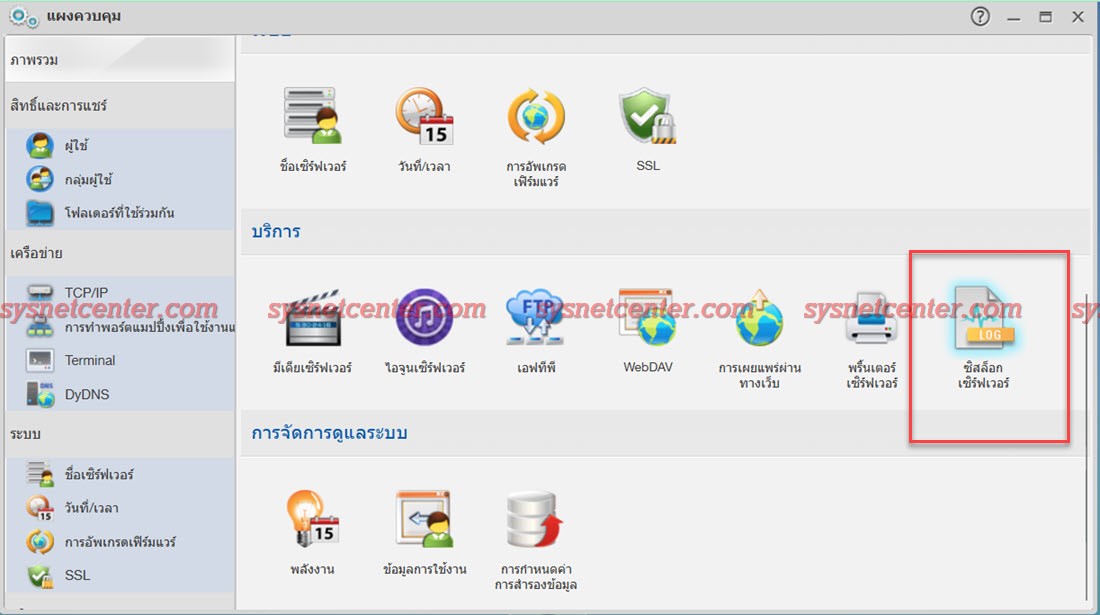
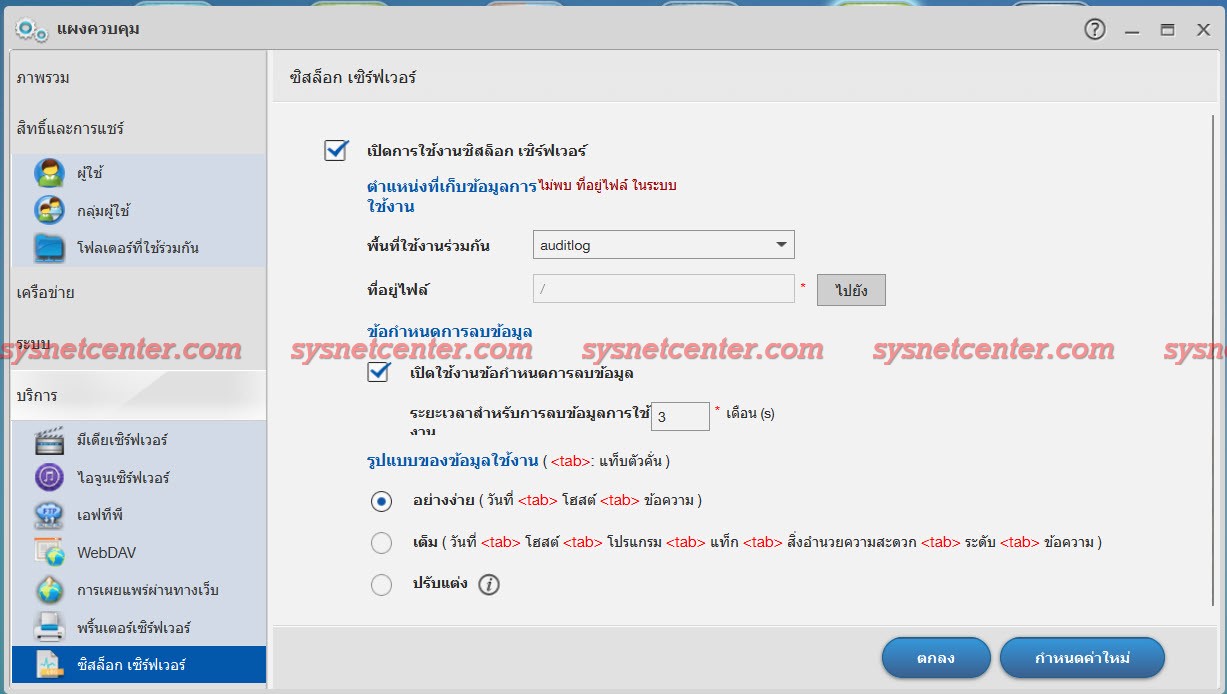
จากนั้น Set ให้ Reyee Gateway ชี้ Syslog Server มาที่ NAS
มี Option ให้เลือกว่าจะเก็บอะไรบ้างครับ
หลักๆ เก็บ DHCP Log กับ URL Log ก็พอ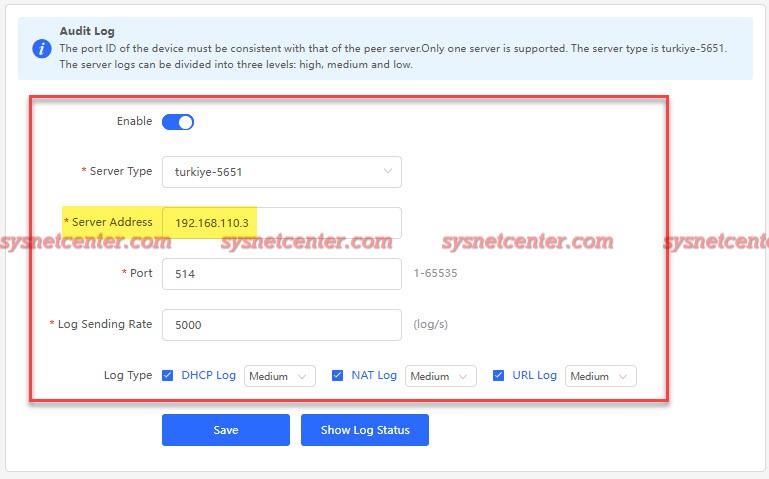
ลองทดสอบเข้าหลายๆ Web Site แล้วเข้าไปที่ NAS จะมีการสร้าง Folder โดย Format การสร้างชื่อ Folder ของ NAS จะเป็น ปี/เดือน และ Text File ที่เป็น format andlt;ip gatewayandgt;andlt;ปีเดือนวันandgt; ขึ้นมา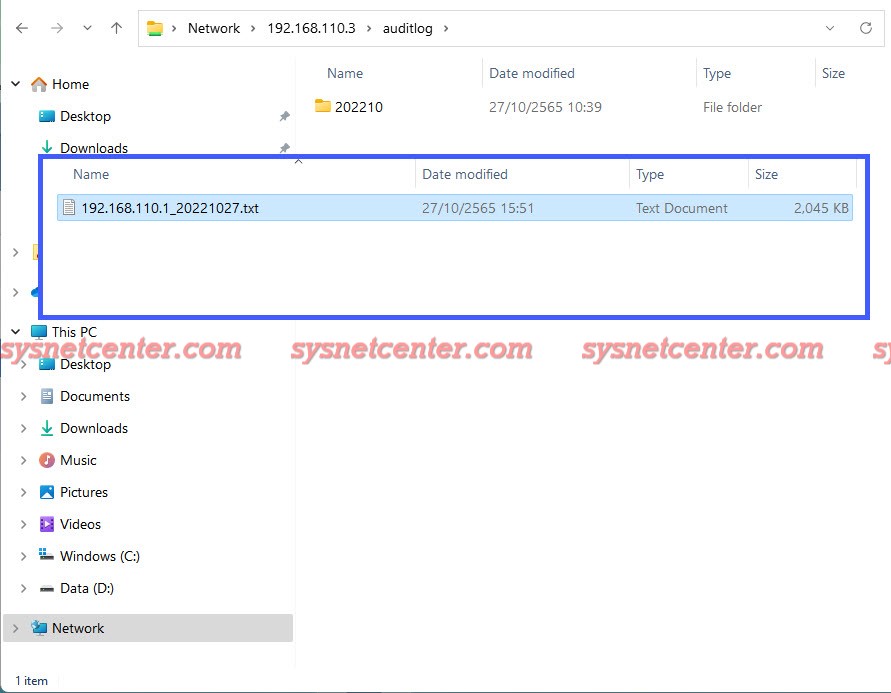
ถ้าไม่มี ก็ลองตรวจสอบว่ามี Log Staus ขึ้นหรือไม่ครับ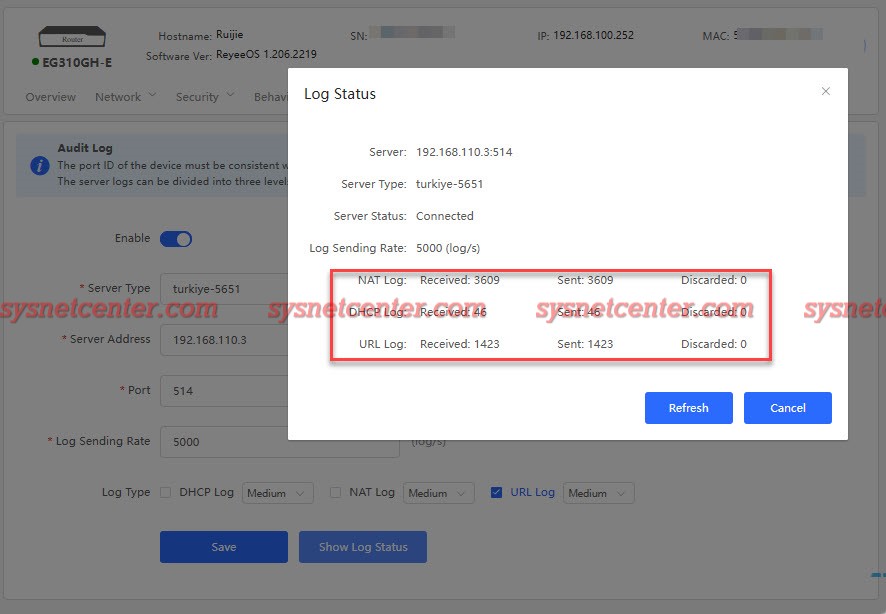
เข้าไปที่ NAS โดยตรงเพื่อ Download Log File ก็ได้เช่นกัน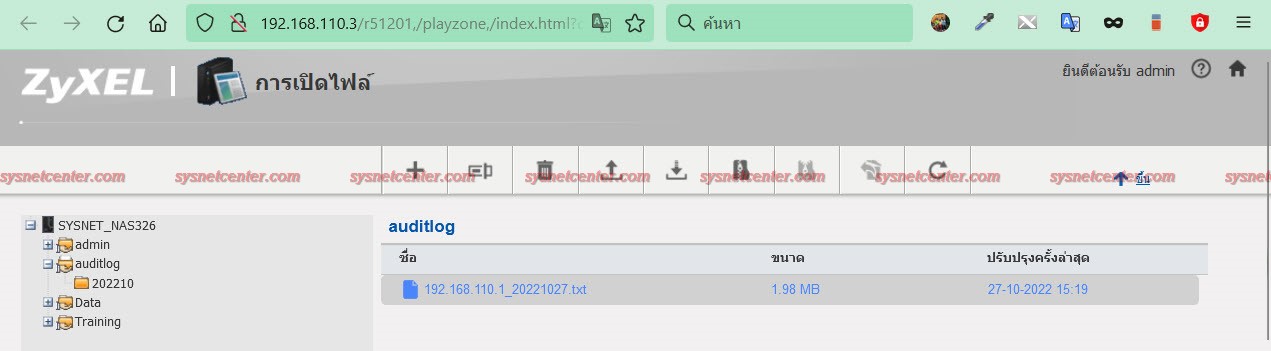
รูปแบบ Audit Log จะเป็นตามรูปครับ มีรายละเอียด เดือน/เวลา , IP Address, MAC Address ของ Client และ URL ค่อนข้างจะสมบูรณ์เลยครับ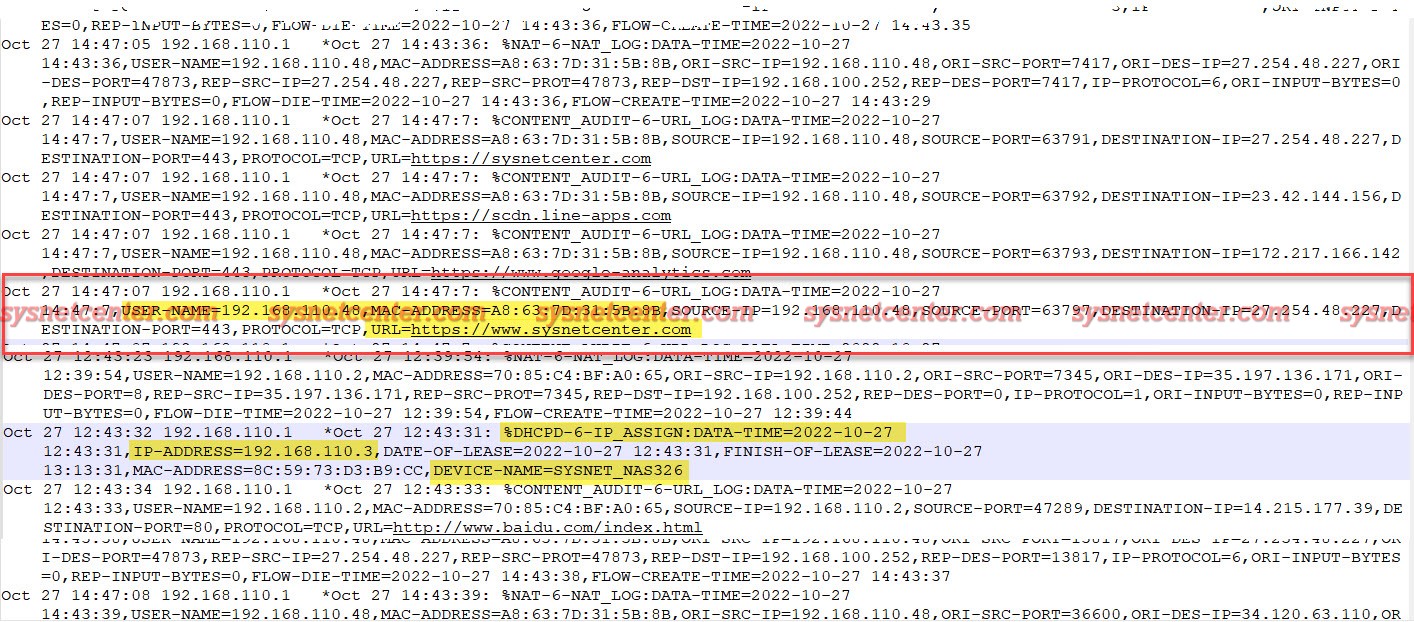
ทีนี้ เราจะรู้ได้ยังไงว่า IP Address ที่เข้า Website นี้เป็นเครื่องของใครในสำนักงานเรา
ก็ต้องใช้ท่าพิเศษหน่อยครับ
จัดการ Client Management
ใน Reyee Gateway จะมีในส่วน Client Management ทีบันทึกได้ว่า Device ที่เชื่อมต่อเข้ามาเป็นเครื่องของใคร สามารถจัดกลุ่มได้
ตัวอย่างเครื่องแอดมินเอง จะให้อยู่ในกลุ่ม Staff ให้สร้างกลุ่ม Staff ขึ้นมาก่อน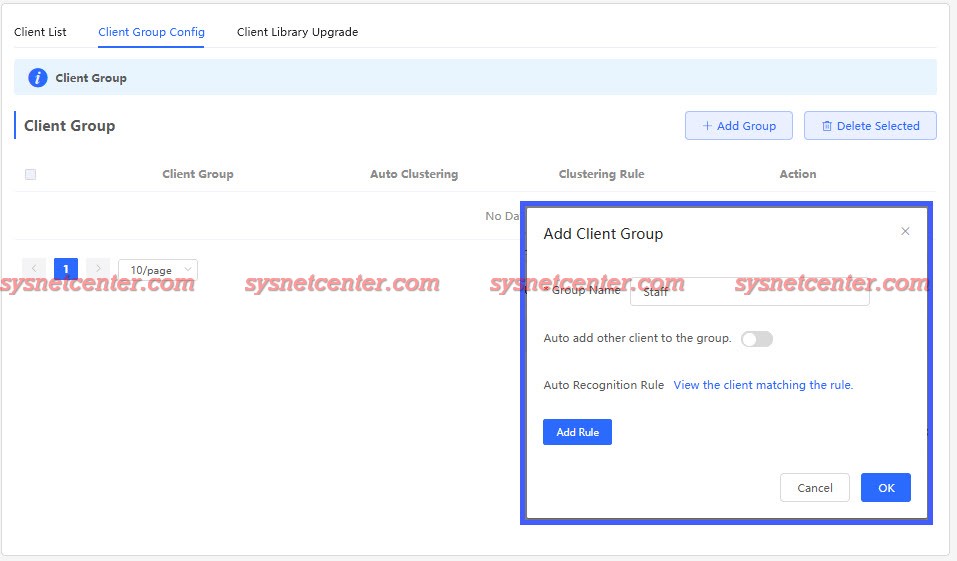
จากนั้นเข้าไปในหน้า Client List จะมีรายการแสดงรายละเอียด เช่น MAC Address, IP Addressม Client Name, ประเภท Device ของ Client ที่เชื่อมต่อเข้ามา จัดการเลือก Client แล้วเปลี่ยนชื่อให้รู้ว่าเป็นเครื่องของใครซะ
เวลาเราเปรียบเทียบ IP Address/MAC Address ใน Audit Log ก็จะได้รู้ว่าเป็นเครื่องของใครครับ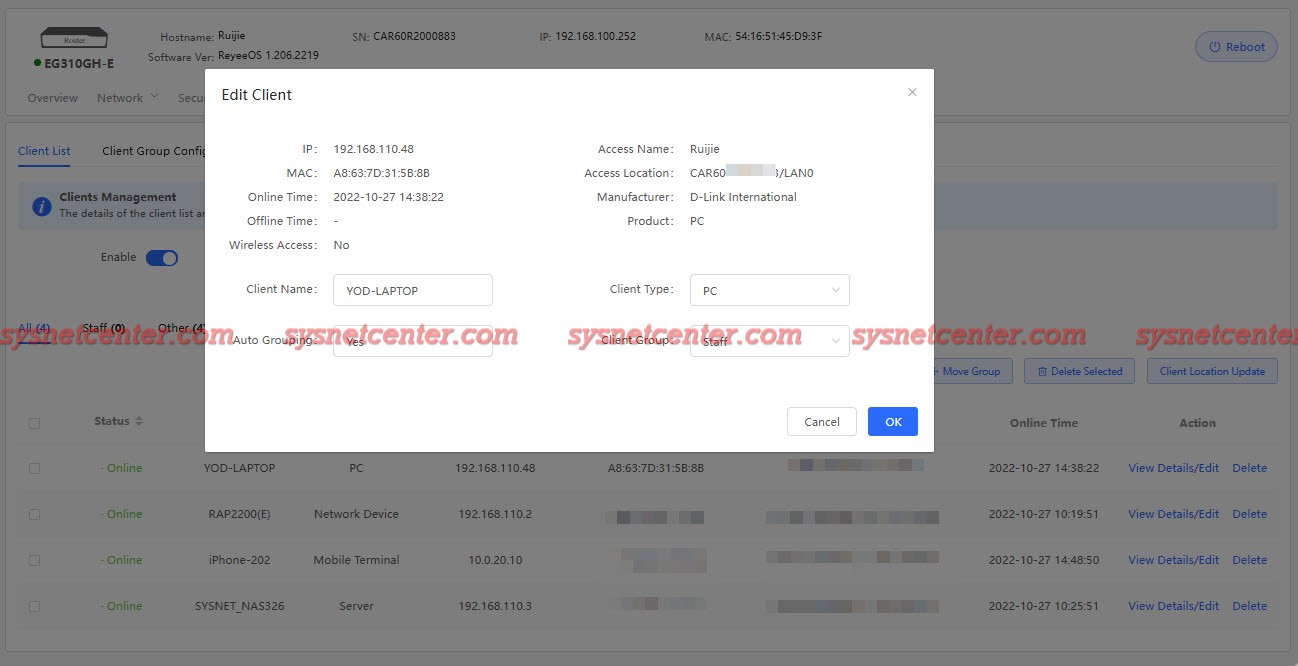
Option เสริมต่อมา
ถ้าเราต้องการให้ MAC Address และ IP Address ต้องตรงกันกับที่เรากำหนดสามารถออก Internet ได้ พวก MAC Address ที่ไม่ได้กำหนด รวมถึงหมายเลข IP Address ไม่ตรงกับที่เราตั้งไว้ จะไม่ให้ออก Internet ได้
ทำตามนี้ครับ
1. ไปที่ LAN --andgt; DHCP Client จัดการ Make Static DHCP เพื่อให้ Reyee Gateway แจก IP เบอร์เดิมๆให้กับ Device ที่เชื่อมต่อเข้ามา เพราะปกติถ้า Device หายไปจากระบบเกินเวลา Lease Time ที่ตั้งไว้ มันจะแจก IP Address เบอร์ใหม่ให้
Click [Convert to Static IP] ให้กับ Device ที่ต้องการได้เลย ได้สูงสุด 500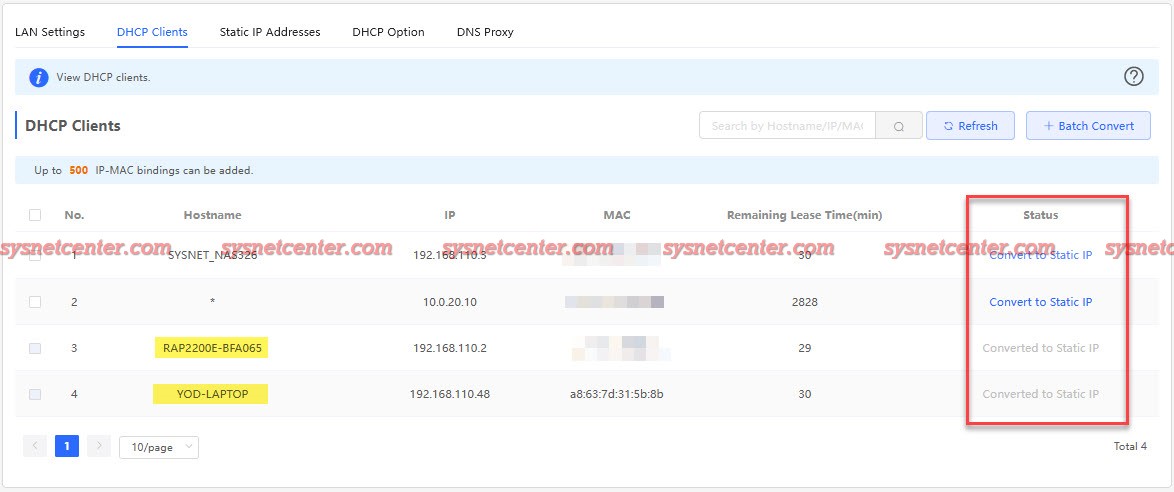
2. ไปที่ Security --andgt; ARP List
ทำการ Enable ARP (ปกติเราจะเรียกว่าการทำ Static ARP) พอ Enable แล้วเครื่องที่ยังไม่ได้ทำ Static ARP จะไม่สามารถออก Internet ได้แล้วนะครับ รวมถึงเครื่องที่ Config ที่กำลังอยูู่ที่หน้างาน ให้ระวังด้วยครับ
แล้ว Click Bind เครื่องที่เราต้องการให้ออก Internet หรือ ถ้ากรณีที่ Fix IP ที่เครื่องไว้ ให้ Click [Add] เพื่อกำหนด IP Address/MAC Adddress เองได้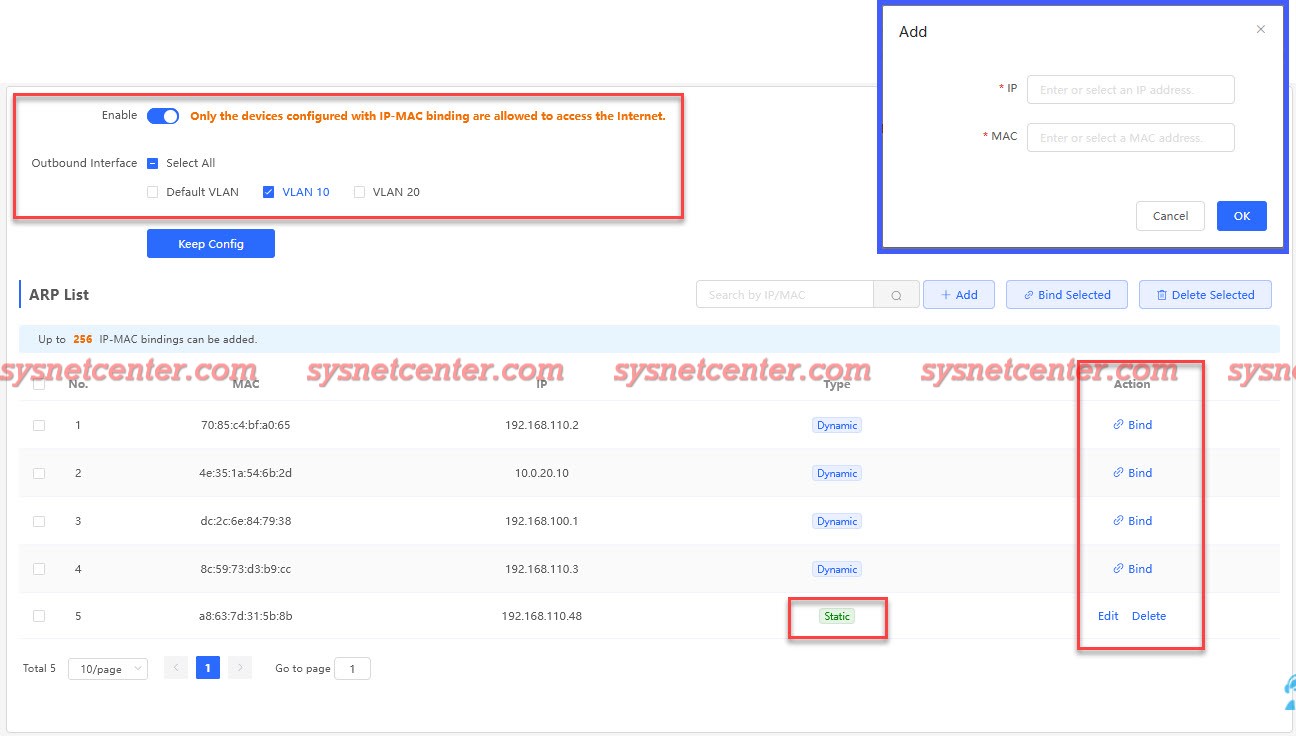
**** ในการเก็บ Audit Log แล้วต้องระบุว่าเครื่องไหนเป็นของใคร เพื่อที่เราจะได้รู้ว่าใครออกไปไหนในเวลานั้นๆ อาจจะค่อนข้างเสียเวลาในการ Setup ซักหน่อยครับ แต่ถ้าเปรียบเทียบในเรื่องราคาที่ต้องซื้ออุปกรณ์ Gateway ที่สามารถเก็บ URL Log แล้ว ก็ถือว่าคุ้มครับ
ขอจบเท่านี้ก่อนนะครับ ถ้ามีอะไร Update เพิ่มเติม ผมจะลองทดสอบและทำการ Update ให้อีกทีครับ





Facebook comment